Đối với các bạn mới lần đầu sử dụng WHM Reseller ,chắc hẳn các bạn sẽ khó khăn trong việc sử dụng và quản lý nó đúng không!
Bài viết này sẽ hướng dẫn các bạn những bước ” cơ bản” để sử dụng và quản lý WHM dành cho reseller.
I )Tạo Plan hosting
Sau khi đăng nhập,WHM bạn sẽ thấy giao diện như sau:
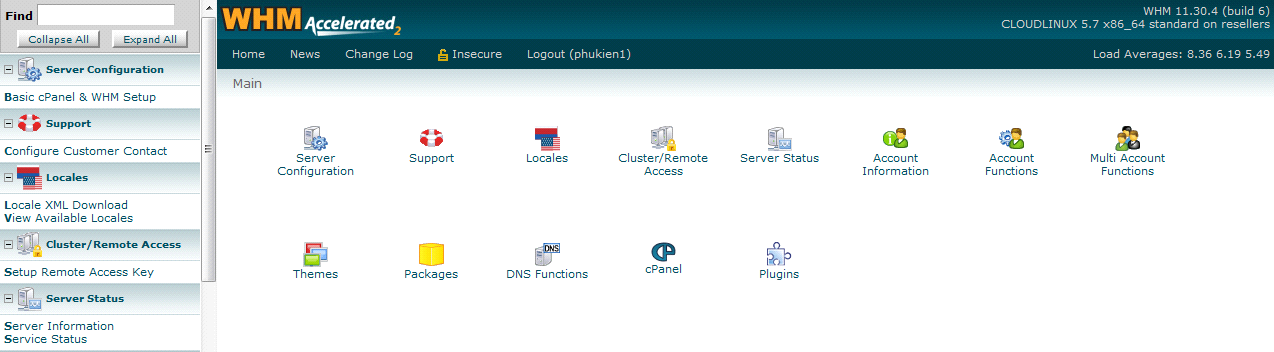
Việc đầu tiên,bạn cần tạo các gói hosting nhỏ trong gói hosting reseller của mình với thông số mình muốn.
VD. gói reseller của mình có 5000MB space và 50.000MB Bandwith.Mình muốn tạo các gói con với thông số như sau.
Gói Lite: 200MB space,và 10.000MB Bandwith.
Gói Basic :300MB space và 15.000 Bandwith.
Bạn Lưu ý: tổng space và bandwith của các gói con phải chỉ có thể nhỏ hơn hoặc bằng gói reseller mà bạn đã mua.Nếu hiện tại các gói con bạn tạo chưa sử dụng hết tài nguyên thì sau này bạn có thể tạo thêm.
Tại đây bạn nhập thông số cho gói mà mình muốn tạo.Đầu tiên mình sẽ tạo gói Lite như ví dụ trên
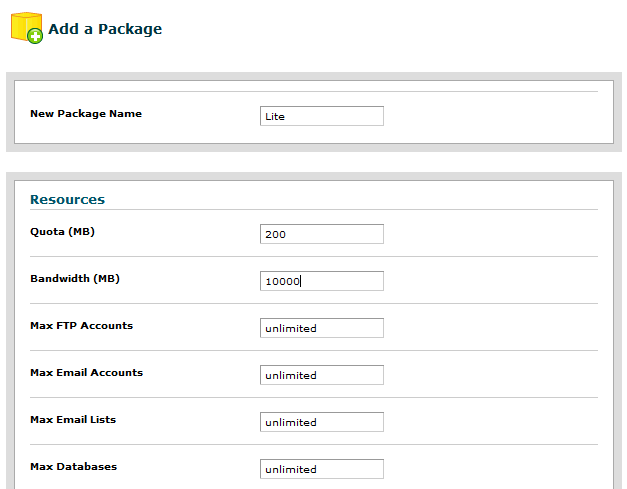
Sau đó bạn nhấn nút ADD
Vậy là bạn đã tạo xong 1 gói Lite rồi nhé.
Muốn làm gói khác ,bạn có thể làm tương tự.
II)Tạo account cho khách hàng
Tiếp theo.Bạn muốn tạo 1 tài khoản cho khách hàng của bạn ,bạn làm như sau:
Ở thanh menu bên tay trái ,bạn click vào Create a New Account
Tại Đây bạn có thể nhập các thông tin cần thiết của khách hàng như domain,email….
Bạn lưu ý:ở phần Package ,bạn chọn 1 trong những gói host con mà bạn đã tạo ở bước trên.
VD.khách hàng này mua gói Lite (200MB space) thì ở đây mình sẽ chọn Package là Lite
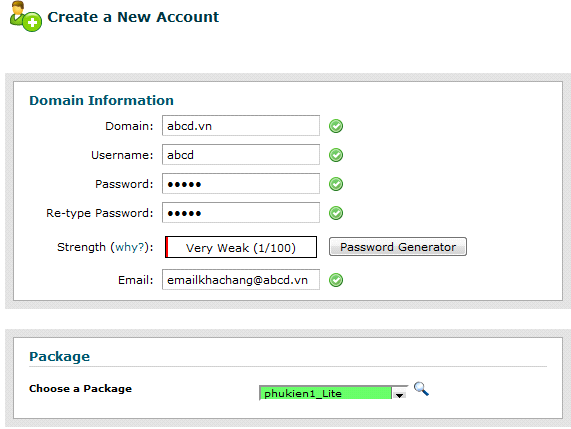
Cuối cùng là bạn nhấn nút create
sau đó nó xuất hiện Các thông tin của gói mà bạn đã khởi tạo.
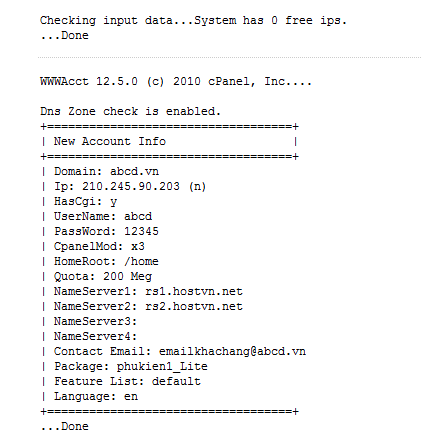
Đừng quên nhắc khách hàng truy cập vào cpanel bằng link :
Với thông tin username+pass mà bạn đã tạo như ở trên nhé.
III)Xóa account
Để xóa 1 account mà bạn đã khởi tạo cho khách hàng bạn làm như sau:
Ở menu bên tay trái ,bạn click vào Terminate an Account
Sau đó chọn account cần xóa rồi nhần Terminate
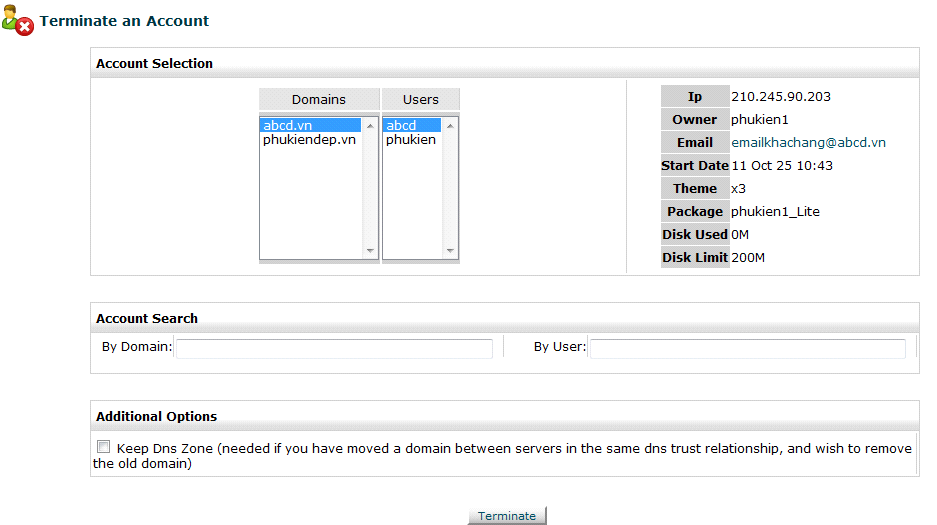
Bạn lưu ý.Để xóa 1 gói host mà bạn đã khởi tạo thì bạn phải xóa tất cả các account sử dụng gói này.
Chúc các bạn thành công



